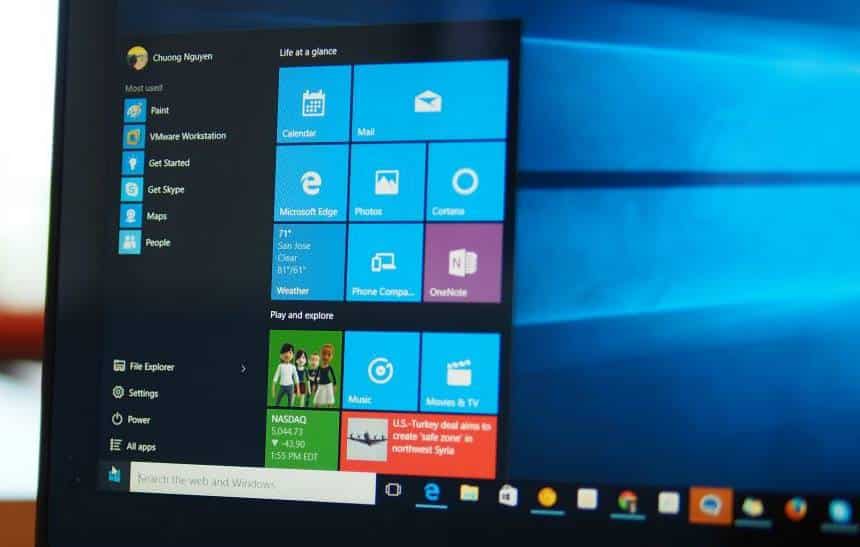Os números divulgados frequentemente pela Microsoft mostram que o Windows 10 é um sucesso, com mais de 400 milhões de usuários e caminhando para se tornar a versão mais popular do sistema em pouco tempo. Um dos motivos para isso são as possibilidades de personalização da interface.
A seguir, estão várias opções de como deixar o Windows 10 com a sua cara.
Altere as cores do sistema

Para fazer isso, entre no aplicativo de “Configurações” e em “Personalização”. Entre em “Cores” para mexer nas cores do sistema.
Você tem várias opções:
“Escolher automaticamente uma cor de destaque em minha tela de fundo” vai pegar a cor predominante do seu papel de parede para ser usada na interface do sistema. Se sua cor predominante for azul, seu Windows ficará azul.
Você pode escolher uma cor na área “Cores do Windows”, que oferece algumas opções limitadas. No Creators Update, que é a atualização mais recente do sistema, também há a opção “Cor Personalizada”, que dá liberdade total para escolha de tom.
Ligar a opção “Iniciar, barra de tarefas e central de ações” vai deixar essas áreas do sistema com a cor que você selecionou. A opção “Barra de título”, quando ligada, vai fazer a barrinha no topo dos aplicativos ficar da cor que você escolheu.
Escolha o modo “Claro” ou “Escuro”; o primeiro, como diz o nome, valoriza os tons claros, e o segundo usa preto e outras tonalidades mais escuras para economizar energia e incomodar menos os olhos.
Troque seu plano de fundo

O Windows traz várias opções de imagens prontas para quem quiser trocar o papel de parede padrão do sistema. Para fazer isso, entre no aplicativo de “Configurações”, em “Personalização” e em “Tela de Fundo”.
Conheça as opções:
A área “Tela de Fundo” permite selecionar se você quer uma imagem estática de plano de fundo, apenas uma cor sólida ou um slideshow, em que as fotos são trocadas regularmente
Em “Escolher sua imagem”, você pode selecionar alguma das opções oferecidas pela Microsoft ou clicar em “Procurar” para escolher uma outra foto sua de que você goste.
“Escolher um ajuste” define como a imagem escolhida vai se encaixar no plano de fundo. Se a foto não for grande o bastante, você pode esticá-la para cobrir toda a tela, ou colocar a mesma imagem lado a lado para preencher tudo. Vale a pena experimentar todas as opções para ver a que mais cabe no seu gosto.
Troque a tela de bloqueio

Aquela imagem que você vê quando liga o computador antes de colocar a senha do sistema pode ser alterada, se você preferir. Para fazer isso, entre no aplicativo de “Configurações”, em “Personalização” e em “Tela de Bloqueio”.
A caixa de opções “Tela de Fundo” tem três alternativas. “Destaques do Windows” vai usar uma seleção pré-determinada de imagens que são regularmente trocadas, enquanto a opção “Imagem” permite que você escolha uma foto fixa ou use uma outra foto que você prefira clicando no botão “Procurar”. Por fim, há a “Apresentação de Slides”, que possibilita escolher as imagens que se alternam no destaque.